磐正EP主板台式机U盘装win7
把制作好的土豆PE的启动u盘插入磐正EP主板台式后置的usb插口,打开电源,当看到电脑的开机画面时按下快捷键Esc,可以弹出启动菜单选择窗口,在启动菜单选择窗口中选择U盘,进入土豆PE。
如果没有启动菜单选择窗口或启动菜单选择窗口中没有U盘选项,则开机按DEL进入BIOS如下图:
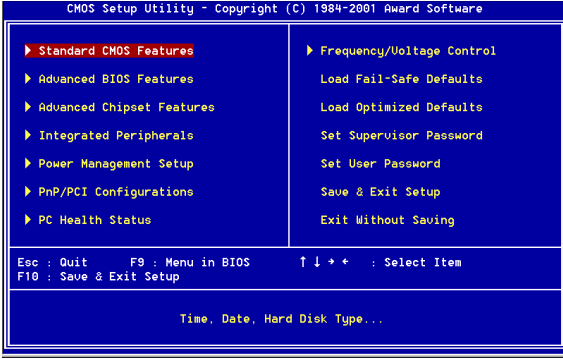
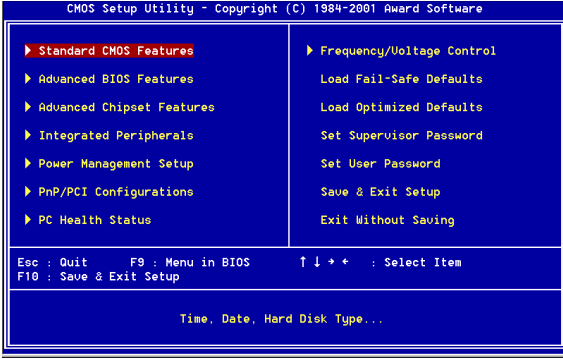
进入BIOS后,在Advanced BIOS Features中选择Boot Seq & Floppy Setup,按回车进入
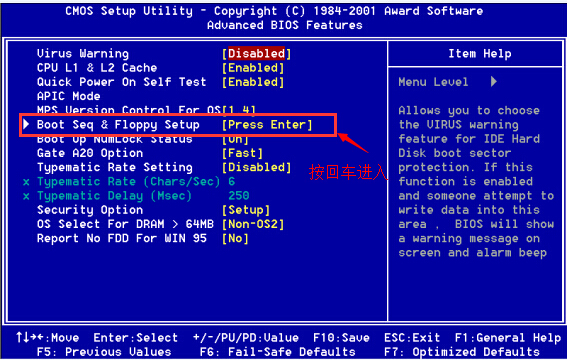
进入Boot Seq & Floppy Setup后,把First Boot Device设为U盘,如下图
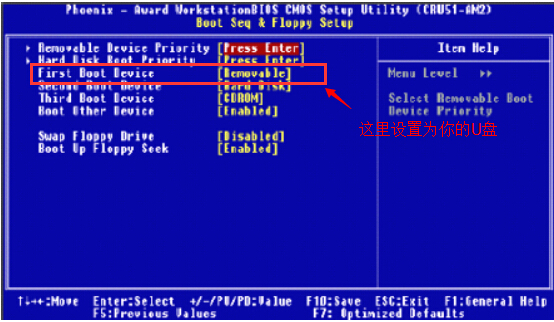
设置好后,保存退出,重启后进入土豆PE
进入土豆PE后,打开桌面上的土豆一键装机,按下图设置进行安装(有朋友会问,一定要按下图设置进行安装吗?小篇的回答是:是,不满足条件的就创造满足)。
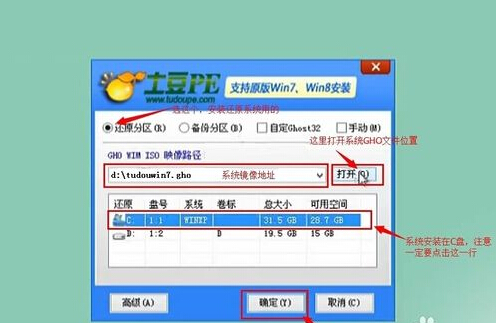
按上图设置好后,点确定,进入自动安装程序,直到系统装好为止。
以上磐正EP主板台式机U盘装win7内容出自土豆PE,感谢浏览~!
以上磐正EP主板台式机U盘装win7内容出自土豆PE,感谢浏览~!
